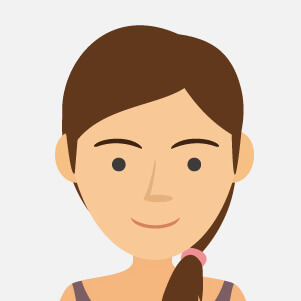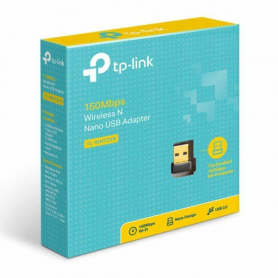2 Pcs Film Protection ESSENTIELB pour Samsung Galaxy A02s/A03s
Apple
Il y a 4465 produits.
50,00 €
Ecran iPhone 15 (in-cell) RJ - COF - FHD1080p
10 En stock
27,00 €
35,00 €
12,29 €
Chassis iPhone 15 sans Vitre Arrière sans Batterie Rose (Origine Demonté) Grade AB
16 En stock
Caractéristiques Principales du Produit : Chassis iPhone 15 sans Vitre Arrière sans Batterie Rose (Origine Demonté) Grade AB
Compatibilité & Conception : Conçu spécifiquement pour l’iPhone 15, ce châssis de couleur rose, sans vitre arrière ni batterie, offre une solution idéale pour les réparations ou les remplacements. Son format précis et ses dimensions respectent les spécifications d'origine de l'iPhone 15, garantissant ainsi une parfaite intégration avec les autres composants.
Origine & Qualité : Ce produit est une pièce d'origine démontée, classée Grade AB, ce qui signifie qu'il présente de légères imperfections esthétiques mais qu’il fonctionne parfaitement. Une option économique pour les réparateurs tout en assurant la pérennité et l’efficacité des composants internes de l’appareil.
Matériaux & Finition : Fabriqué avec des matériaux de haute qualité, ce châssis assure robustesse et durabilité. La finition rose distincte s'harmonise avec le design moderne de l'iPhone tout en permettant une personnalisation unique de votre appareil.
Installation & Utilisation : Ce châssis est conçu pour être facilement installé lors des opérations de remplacement par des professionnels de la réparation d’iPhones. Sa structure sans vitre arrière ni batterie permet de simplifier certaines étapes de montage, facilitant la manipulation lors des réparations.
Applications : Idéal pour les centres de réparation, les techniciens professionnels et les utilisateurs expérimentés souhaitant redonner un nouveau souffle et une apparence personnalisée à leur iPhone 15.
Compatibilité & Conception : Conçu spécifiquement pour l’iPhone 15, ce châssis de couleur rose, sans vitre arrière ni batterie, offre une solution idéale pour les réparations ou les remplacements. Son format précis et ses dimensions respectent les spécifications d'origine de l'iPhone 15, garantissant ainsi une parfaite intégration avec les autres composants.
Origine & Qualité : Ce produit est une pièce d'origine démontée, classée Grade AB, ce qui signifie qu'il présente de légères imperfections esthétiques mais qu’il fonctionne parfaitement. Une option économique pour les réparateurs tout en assurant la pérennité et l’efficacité des composants internes de l’appareil.
Matériaux & Finition : Fabriqué avec des matériaux de haute qualité, ce châssis assure robustesse et durabilité. La finition rose distincte s'harmonise avec le design moderne de l'iPhone tout en permettant une personnalisation unique de votre appareil.
Installation & Utilisation : Ce châssis est conçu pour être facilement installé lors des opérations de remplacement par des professionnels de la réparation d’iPhones. Sa structure sans vitre arrière ni batterie permet de simplifier certaines étapes de montage, facilitant la manipulation lors des réparations.
Applications : Idéal pour les centres de réparation, les techniciens professionnels et les utilisateurs expérimentés souhaitant redonner un nouveau souffle et une apparence personnalisée à leur iPhone 15.
56,00 €
Chassis iPhone 16 sans Vitre Arrière sans Batterie Noir (Origine Demonté) Grade AB
20 En stock
Caractéristiques Principales du Chassis iPhone 16 sans Vitre Arrière sans Batterie Noir (Origine Démonté) Grade AB :
Compatibilité Certifiée : Ce châssis est spécialement conçu pour l'iPhone 16, garantissant un ajustement parfait et une compatibilité optimale avec tous les composants internes de votre appareil.
Qualité d'Origine : Provenant de sources d'origine, ce châssis démonté assure la conservation des normes de qualité Apple, tout en offrant une solution économique pour les réparations.
Grade AB : Classé Grade AB, le produit présente de légères traces d'usure tout en restant en excellent état fonctionnel et esthétique, parfait pour ceux qui recherchent une qualité fiable à un prix réduit.
Design Élégant : Avec sa finition noire sophistiquée, ce châssis offre un look moderne à votre iPhone 16, tout en permettant une personnalisation ou une réparation efficace.
Structure Robuste : Fabriqué à partir de matériaux durables, ce châssis assure une protection accrue de l'appareil contre les chocs et l'usure quotidienne.
Sans Vitre Arrière & Batterie : Livré sans vitre arrière ni batterie, ce composant est idéal pour les réparateurs professionnels ou les amateurs avertis souhaitant remplacer uniquement la structure externe de leur appareil.
Facilité d’Installation : Conçu pour une installation simple et rapide, il permet aux utilisateurs expérimentés de remettre en état leur iPhone 16 sans tracas.
En choisissant ce châssis d'origine démonté, vous optez pour une option économique et respectueuse de l'environnement, en prolongeant la durée de vie de votre iPhone 16 avec style et efficacité.
Compatibilité Certifiée : Ce châssis est spécialement conçu pour l'iPhone 16, garantissant un ajustement parfait et une compatibilité optimale avec tous les composants internes de votre appareil.
Qualité d'Origine : Provenant de sources d'origine, ce châssis démonté assure la conservation des normes de qualité Apple, tout en offrant une solution économique pour les réparations.
Grade AB : Classé Grade AB, le produit présente de légères traces d'usure tout en restant en excellent état fonctionnel et esthétique, parfait pour ceux qui recherchent une qualité fiable à un prix réduit.
Design Élégant : Avec sa finition noire sophistiquée, ce châssis offre un look moderne à votre iPhone 16, tout en permettant une personnalisation ou une réparation efficace.
Structure Robuste : Fabriqué à partir de matériaux durables, ce châssis assure une protection accrue de l'appareil contre les chocs et l'usure quotidienne.
Sans Vitre Arrière & Batterie : Livré sans vitre arrière ni batterie, ce composant est idéal pour les réparateurs professionnels ou les amateurs avertis souhaitant remplacer uniquement la structure externe de leur appareil.
Facilité d’Installation : Conçu pour une installation simple et rapide, il permet aux utilisateurs expérimentés de remettre en état leur iPhone 16 sans tracas.
En choisissant ce châssis d'origine démonté, vous optez pour une option économique et respectueuse de l'environnement, en prolongeant la durée de vie de votre iPhone 16 avec style et efficacité.
81,00 €
Ecran iPhone 12 / 12 Pro avec Nappe Capteur de Proximité (Original Reconditionné) - Grade A - Supporte Configuration
Rupture de stock
Finaliser la réparation d’un iPhone avec l’assistant de réparation
Sur un iPhone 12 ou modèle ultérieur doté d’iOS 18, lorsqu’un écran Apple neuf est installé, « Finaliser la réparation » apparaît en regard de Écran jusqu’à ce que vous terminiez la réparation avec l’Assistant de réparation.
Dans le cas d’un iPhone 12 ou modèle ultérieur doté d’iOS 18, il est possible de réutiliser un écran d’origine sur un autre iPhone du même modèle.
La date d’utilisation initiale et l’état de l’écran sont indiqués dans Réglages > Général > Informations > Historique des pièces et réparations.
Comment exécuter un diagnostic et finaliser la réparation de l’écran de l’iPhone
1. Assurez-vous que votre appareil est mis à jour vers iOS 18
2. Accédez à Réglages > Général > Informations > Historique des pièces et réparations
3. Appuyez sur "Redémarrer et finaliser la réparation" pour activer l’Assistant de réparation
4. Suivez les instructions à l’écran pour terminer l’étalonnage
Après avoir terminé ce processus, votre écran sera entièrement fonctionnel, et aucun message d’avertissement concernant des pièces non authentiques ne s`affichera.
Remarques importantes :
Votre iPhone doit être connecté au Wi-Fi
Le niveau de batterie doit être supérieur à 20 %
En cas d’échec du processus, redémarrez votre appareil et réessayez
Si la réparation n`est pas terminée, l’écran risque de ne pas fonctionner de manière optimale, et certaines fonctionnalités (True Tone, Face ID) peuvent être désactivées jusqu`à ce que l`étalonnage soit finalisé
89,04 €
Ecran iPhone 12 Pro Max avec Nappe Capteur de Proximité (Original Reconditionné) - Grade A - Supporte Configuration
Rupture de stock
Finaliser la réparation d’un iPhone avec l’assistant de réparation
Sur un iPhone 12 ou modèle ultérieur doté d’iOS 18, lorsqu’un écran Apple neuf est installé, « Finaliser la réparation » apparaît en regard de Écran jusqu’à ce que vous terminiez la réparation avec l’Assistant de réparation.
Dans le cas d’un iPhone 12 ou modèle ultérieur doté d’iOS 18, il est possible de réutiliser un écran d’origine sur un autre iPhone du même modèle.
La date d’utilisation initiale et l’état de l’écran sont indiqués dans Réglages > Général > Informations > Historique des pièces et réparations.
Comment exécuter un diagnostic et finaliser la réparation de l’écran de l’iPhone
1. Assurez-vous que votre appareil est mis à jour vers iOS 18
2. Accédez à Réglages > Général > Informations > Historique des pièces et réparations
3. Appuyez sur "Redémarrer et finaliser la réparation" pour activer l’Assistant de réparation
4. Suivez les instructions à l’écran pour terminer l’étalonnage
Après avoir terminé ce processus, votre écran sera entièrement fonctionnel, et aucun message d’avertissement concernant des pièces non authentiques ne s`affichera.
Remarques importantes :
Votre iPhone doit être connecté au Wi-Fi
Le niveau de batterie doit être supérieur à 20 %
En cas d’échec du processus, redémarrez votre appareil et réessayez
Si la réparation n`est pas terminée, l’écran risque de ne pas fonctionner de manière optimale, et certaines fonctionnalités (True Tone, Face ID) peuvent être désactivées jusqu`à ce que l`étalonnage soit finalisé
137,38 €
Ecran iPhone 12 mini avec Nappe Capteur de Proximité (Original Reconditionné) - Supporte Configuration
Rupture de stock
Finaliser la réparation d’un iPhone avec l’assistant de réparation
Sur un iPhone 12 ou modèle ultérieur doté d’iOS 18, lorsqu’un écran Apple neuf est installé, « Finaliser la réparation » apparaît en regard de Écran jusqu’à ce que vous terminiez la réparation avec l’Assistant de réparation.
Dans le cas d’un iPhone 12 ou modèle ultérieur doté d’iOS 18, il est possible de réutiliser un écran d’origine sur un autre iPhone du même modèle.
La date d’utilisation initiale et l’état de l’écran sont indiqués dans Réglages > Général > Informations > Historique des pièces et réparations.
Comment exécuter un diagnostic et finaliser la réparation de l’écran de l’iPhone
1. Assurez-vous que votre appareil est mis à jour vers iOS 18
2. Accédez à Réglages > Général > Informations > Historique des pièces et réparations
3. Appuyez sur "Redémarrer et finaliser la réparation" pour activer l’Assistant de réparation
4. Suivez les instructions à l’écran pour terminer l’étalonnage
Après avoir terminé ce processus, votre écran sera entièrement fonctionnel, et aucun message d’avertissement concernant des pièces non authentiques ne s`affichera.
Remarques importantes :
Votre iPhone doit être connecté au Wi-Fi
Le niveau de batterie doit être supérieur à 20 %
En cas d’échec du processus, redémarrez votre appareil et réessayez
Si la réparation n`est pas terminée, l’écran risque de ne pas fonctionner de manière optimale, et certaines fonctionnalités (True Tone, Face ID) peuvent être désactivées jusqu`à ce que l`étalonnage soit finalisé
99,88 €
Ecran iPhone 13 mini avec Nappe Capteur de Proximité (Original Reconditionné) - Supporte Configuration
Rupture de stock
Finaliser la réparation d’un iPhone avec l’assistant de réparation
Sur un iPhone 12 ou modèle ultérieur doté d’iOS 18, lorsqu’un écran Apple neuf est installé, « Finaliser la réparation » apparaît en regard de Écran jusqu’à ce que vous terminiez la réparation avec l’Assistant de réparation.
Dans le cas d’un iPhone 12 ou modèle ultérieur doté d’iOS 18, il est possible de réutiliser un écran d’origine sur un autre iPhone du même modèle.
La date d’utilisation initiale et l’état de l’écran sont indiqués dans Réglages > Général > Informations > Historique des pièces et réparations.
Comment exécuter un diagnostic et finaliser la réparation de l’écran de l’iPhone
1. Assurez-vous que votre appareil est mis à jour vers iOS 18
2. Accédez à Réglages > Général > Informations > Historique des pièces et réparations
3. Appuyez sur "Redémarrer et finaliser la réparation" pour activer l’Assistant de réparation
4. Suivez les instructions à l’écran pour terminer l’étalonnage
Après avoir terminé ce processus, votre écran sera entièrement fonctionnel, et aucun message d’avertissement concernant des pièces non authentiques ne s`affichera.
Remarques importantes :
Votre iPhone doit être connecté au Wi-Fi
Le niveau de batterie doit être supérieur à 20 %
En cas d’échec du processus, redémarrez votre appareil et réessayez
Si la réparation n`est pas terminée, l’écran risque de ne pas fonctionner de manière optimale, et certaines fonctionnalités (True Tone, Face ID) peuvent être désactivées jusqu`à ce que l`étalonnage soit finalisé
112,38 €
Ecran iPhone 13 avec Nappe Capteur de Proximité (Original Reconditionné) - Supporte Configuration
226 En stock
Finaliser la réparation d’un iPhone avec l’assistant de réparation
Sur un iPhone 12 ou modèle ultérieur doté d’iOS 18, lorsqu’un écran Apple neuf est installé, « Finaliser la réparation » apparaît en regard de Écran jusqu’à ce que vous terminiez la réparation avec l’Assistant de réparation.
Dans le cas d’un iPhone 12 ou modèle ultérieur doté d’iOS 18, il est possible de réutiliser un écran d’origine sur un autre iPhone du même modèle.
La date d’utilisation initiale et l’état de l’écran sont indiqués dans Réglages > Général > Informations > Historique des pièces et réparations.
Comment exécuter un diagnostic et finaliser la réparation de l’écran de l’iPhone
1. Assurez-vous que votre appareil est mis à jour vers iOS 18
2. Accédez à Réglages > Général > Informations > Historique des pièces et réparations
3. Appuyez sur "Redémarrer et finaliser la réparation" pour activer l’Assistant de réparation
4. Suivez les instructions à l’écran pour terminer l’étalonnage
Après avoir terminé ce processus, votre écran sera entièrement fonctionnel, et aucun message d’avertissement concernant des pièces non authentiques ne s`affichera.
Remarques importantes :
Votre iPhone doit être connecté au Wi-Fi
Le niveau de batterie doit être supérieur à 20 %
En cas d’échec du processus, redémarrez votre appareil et réessayez
Si la réparation n`est pas terminée, l’écran risque de ne pas fonctionner de manière optimale, et certaines fonctionnalités (True Tone, Face ID) peuvent être désactivées jusqu`à ce que l`étalonnage soit finalisé
74,88 €
Ecran iPhone 13 Pro avec Nappe Capteur de Proximité (Original Reconditionné) - Supporte Configuration
Rupture de stock
Finaliser la réparation d’un iPhone avec l’assistant de réparation
Sur un iPhone 12 ou modèle ultérieur doté d’iOS 18, lorsqu’un écran Apple neuf est installé, « Finaliser la réparation » apparaît en regard de Écran jusqu’à ce que vous terminiez la réparation avec l’Assistant de réparation.
Dans le cas d’un iPhone 12 ou modèle ultérieur doté d’iOS 18, il est possible de réutiliser un écran d’origine sur un autre iPhone du même modèle.
La date d’utilisation initiale et l’état de l’écran sont indiqués dans Réglages > Général > Informations > Historique des pièces et réparations.
Comment exécuter un diagnostic et finaliser la réparation de l’écran de l’iPhone
1. Assurez-vous que votre appareil est mis à jour vers iOS 18
2. Accédez à Réglages > Général > Informations > Historique des pièces et réparations
3. Appuyez sur "Redémarrer et finaliser la réparation" pour activer l’Assistant de réparation
4. Suivez les instructions à l’écran pour terminer l’étalonnage
Après avoir terminé ce processus, votre écran sera entièrement fonctionnel, et aucun message d’avertissement concernant des pièces non authentiques ne s`affichera.
Remarques importantes :
Votre iPhone doit être connecté au Wi-Fi
Le niveau de batterie doit être supérieur à 20 %
En cas d’échec du processus, redémarrez votre appareil et réessayez
Si la réparation n`est pas terminée, l’écran risque de ne pas fonctionner de manière optimale, et certaines fonctionnalités (True Tone, Face ID) peuvent être désactivées jusqu`à ce que l`étalonnage soit finalisé
137,38 €
Ecran iPhone 13 Pro Max avec Nappe Capteur de Proximité (Original Reconditionné) - Supporte Configuration
Rupture de stock
Finaliser la réparation d’un iPhone avec l’assistant de réparation
Sur un iPhone 12 ou modèle ultérieur doté d’iOS 18, lorsqu’un écran Apple neuf est installé, « Finaliser la réparation » apparaît en regard de Écran jusqu’à ce que vous terminiez la réparation avec l’Assistant de réparation.
Dans le cas d’un iPhone 12 ou modèle ultérieur doté d’iOS 18, il est possible de réutiliser un écran d’origine sur un autre iPhone du même modèle.
La date d’utilisation initiale et l’état de l’écran sont indiqués dans Réglages > Général > Informations > Historique des pièces et réparations.
Comment exécuter un diagnostic et finaliser la réparation de l’écran de l’iPhone
1. Assurez-vous que votre appareil est mis à jour vers iOS 18
2. Accédez à Réglages > Général > Informations > Historique des pièces et réparations
3. Appuyez sur "Redémarrer et finaliser la réparation" pour activer l’Assistant de réparation
4. Suivez les instructions à l’écran pour terminer l’étalonnage
Après avoir terminé ce processus, votre écran sera entièrement fonctionnel, et aucun message d’avertissement concernant des pièces non authentiques ne s`affichera.
Remarques importantes :
Votre iPhone doit être connecté au Wi-Fi
Le niveau de batterie doit être supérieur à 20 %
En cas d’échec du processus, redémarrez votre appareil et réessayez
Si la réparation n`est pas terminée, l’écran risque de ne pas fonctionner de manière optimale, et certaines fonctionnalités (True Tone, Face ID) peuvent être désactivées jusqu`à ce que l`étalonnage soit finalisé
199,88 €
Ecran iPhone 14 avec Nappe Capteur de Proximité (Original Reconditionné) - Supporte Configuration
Rupture de stock
Finaliser la réparation d’un iPhone avec l’assistant de réparation
Sur un iPhone 12 ou modèle ultérieur doté d’iOS 18, lorsqu’un écran Apple neuf est installé, « Finaliser la réparation » apparaît en regard de Écran jusqu’à ce que vous terminiez la réparation avec l’Assistant de réparation.
Dans le cas d’un iPhone 12 ou modèle ultérieur doté d’iOS 18, il est possible de réutiliser un écran d’origine sur un autre iPhone du même modèle.
La date d’utilisation initiale et l’état de l’écran sont indiqués dans Réglages > Général > Informations > Historique des pièces et réparations.
Comment exécuter un diagnostic et finaliser la réparation de l’écran de l’iPhone
1. Assurez-vous que votre appareil est mis à jour vers iOS 18
2. Accédez à Réglages > Général > Informations > Historique des pièces et réparations
3. Appuyez sur "Redémarrer et finaliser la réparation" pour activer l’Assistant de réparation
4. Suivez les instructions à l’écran pour terminer l’étalonnage
Après avoir terminé ce processus, votre écran sera entièrement fonctionnel, et aucun message d’avertissement concernant des pièces non authentiques ne s`affichera.
Remarques importantes :
Votre iPhone doit être connecté au Wi-Fi
Le niveau de batterie doit être supérieur à 20 %
En cas d’échec du processus, redémarrez votre appareil et réessayez
Si la réparation n`est pas terminée, l’écran risque de ne pas fonctionner de manière optimale, et certaines fonctionnalités (True Tone, Face ID) peuvent être désactivées jusqu`à ce que l`étalonnage soit finalisé
87,38 €
Ecran iPhone 14 Plus avec Nappe Capteur de Proximité (Original Reconditionné) - Supporte Configuration
Rupture de stock
Finaliser la réparation d’un iPhone avec l’assistant de réparation
Sur un iPhone 12 ou modèle ultérieur doté d’iOS 18, lorsqu’un écran Apple neuf est installé, « Finaliser la réparation » apparaît en regard de Écran jusqu’à ce que vous terminiez la réparation avec l’Assistant de réparation.
Dans le cas d’un iPhone 12 ou modèle ultérieur doté d’iOS 18, il est possible de réutiliser un écran d’origine sur un autre iPhone du même modèle.
La date d’utilisation initiale et l’état de l’écran sont indiqués dans Réglages > Général > Informations > Historique des pièces et réparations.
Comment exécuter un diagnostic et finaliser la réparation de l’écran de l’iPhone
1. Assurez-vous que votre appareil est mis à jour vers iOS 18
2. Accédez à Réglages > Général > Informations > Historique des pièces et réparations
3. Appuyez sur "Redémarrer et finaliser la réparation" pour activer l’Assistant de réparation
4. Suivez les instructions à l’écran pour terminer l’étalonnage
Après avoir terminé ce processus, votre écran sera entièrement fonctionnel, et aucun message d’avertissement concernant des pièces non authentiques ne s`affichera.
Remarques importantes :
Votre iPhone doit être connecté au Wi-Fi
Le niveau de batterie doit être supérieur à 20 %
En cas d’échec du processus, redémarrez votre appareil et réessayez
Si la réparation n`est pas terminée, l’écran risque de ne pas fonctionner de manière optimale, et certaines fonctionnalités (True Tone, Face ID) peuvent être désactivées jusqu`à ce que l`étalonnage soit finalisé
124,88 €
Ecran iPhone 15 avec Nappe Capteur de Proximité (Original Reconditionné) - Supporte Configuration
Rupture de stock
Finaliser la réparation d’un iPhone avec l’assistant de réparation
Sur un iPhone 12 ou modèle ultérieur doté d’iOS 18, lorsqu’un écran Apple neuf est installé, « Finaliser la réparation » apparaît en regard de Écran jusqu’à ce que vous terminiez la réparation avec l’Assistant de réparation.
Dans le cas d’un iPhone 12 ou modèle ultérieur doté d’iOS 18, il est possible de réutiliser un écran d’origine sur un autre iPhone du même modèle.
La date d’utilisation initiale et l’état de l’écran sont indiqués dans Réglages > Général > Informations > Historique des pièces et réparations.
Comment exécuter un diagnostic et finaliser la réparation de l’écran de l’iPhone
1. Assurez-vous que votre appareil est mis à jour vers iOS 18
2. Accédez à Réglages > Général > Informations > Historique des pièces et réparations
3. Appuyez sur "Redémarrer et finaliser la réparation" pour activer l’Assistant de réparation
4. Suivez les instructions à l’écran pour terminer l’étalonnage
Après avoir terminé ce processus, votre écran sera entièrement fonctionnel, et aucun message d’avertissement concernant des pièces non authentiques ne s`affichera.
Remarques importantes :
Votre iPhone doit être connecté au Wi-Fi
Le niveau de batterie doit être supérieur à 20 %
En cas d’échec du processus, redémarrez votre appareil et réessayez
Si la réparation n`est pas terminée, l’écran risque de ne pas fonctionner de manière optimale, et certaines fonctionnalités (True Tone, Face ID) peuvent être désactivées jusqu`à ce que l`étalonnage soit finalisé
174,88 €
Ecran iPhone 15 Plus avec Nappe Capteur de Proximité (Original Reconditionné) - Supporte Configuration
Rupture de stock
Finaliser la réparation d’un iPhone avec l’assistant de réparation
Sur un iPhone 12 ou modèle ultérieur doté d’iOS 18, lorsqu’un écran Apple neuf est installé, « Finaliser la réparation » apparaît en regard de Écran jusqu’à ce que vous terminiez la réparation avec l’Assistant de réparation.
Dans le cas d’un iPhone 12 ou modèle ultérieur doté d’iOS 18, il est possible de réutiliser un écran d’origine sur un autre iPhone du même modèle.
La date d’utilisation initiale et l’état de l’écran sont indiqués dans Réglages > Général > Informations > Historique des pièces et réparations.
Comment exécuter un diagnostic et finaliser la réparation de l’écran de l’iPhone
1. Assurez-vous que votre appareil est mis à jour vers iOS 18
2. Accédez à Réglages > Général > Informations > Historique des pièces et réparations
3. Appuyez sur "Redémarrer et finaliser la réparation" pour activer l’Assistant de réparation
4. Suivez les instructions à l’écran pour terminer l’étalonnage
Après avoir terminé ce processus, votre écran sera entièrement fonctionnel, et aucun message d’avertissement concernant des pièces non authentiques ne s`affichera.
Remarques importantes :
Votre iPhone doit être connecté au Wi-Fi
Le niveau de batterie doit être supérieur à 20 %
En cas d’échec du processus, redémarrez votre appareil et réessayez
Si la réparation n`est pas terminée, l’écran risque de ne pas fonctionner de manière optimale, et certaines fonctionnalités (True Tone, Face ID) peuvent être désactivées jusqu`à ce que l`étalonnage soit finalisé
174,88 €
Ecran iPhone 16 avec Nappe Capteur de Proximité (Original Reconditionné) - Supporte Configuration
Rupture de stock
Finaliser la réparation d’un iPhone avec l’assistant de réparation
Sur un iPhone 12 ou modèle ultérieur doté d’iOS 18, lorsqu’un écran Apple neuf est installé, « Finaliser la réparation » apparaît en regard de Écran jusqu’à ce que vous terminiez la réparation avec l’Assistant de réparation.
Dans le cas d’un iPhone 12 ou modèle ultérieur doté d’iOS 18, il est possible de réutiliser un écran d’origine sur un autre iPhone du même modèle.
La date d’utilisation initiale et l’état de l’écran sont indiqués dans Réglages > Général > Informations > Historique des pièces et réparations.
Comment exécuter un diagnostic et finaliser la réparation de l’écran de l’iPhone
1. Assurez-vous que votre appareil est mis à jour vers iOS 18
2. Accédez à Réglages > Général > Informations > Historique des pièces et réparations
3. Appuyez sur "Redémarrer et finaliser la réparation" pour activer l’Assistant de réparation
4. Suivez les instructions à l’écran pour terminer l’étalonnage
Après avoir terminé ce processus, votre écran sera entièrement fonctionnel, et aucun message d’avertissement concernant des pièces non authentiques ne s`affichera.
Remarques importantes :
Votre iPhone doit être connecté au Wi-Fi
Le niveau de batterie doit être supérieur à 20 %
En cas d’échec du processus, redémarrez votre appareil et réessayez
Si la réparation n`est pas terminée, l’écran risque de ne pas fonctionner de manière optimale, et certaines fonctionnalités (True Tone, Face ID) peuvent être désactivées jusqu`à ce que l`étalonnage soit finalisé
287,38 €
Ecran iPhone 16 Plus avec Nappe Capteur de Proximité (Original Reconditionné) - Supporte Configuration
Rupture de stock
Finaliser la réparation d’un iPhone avec l’assistant de réparation
Sur un iPhone 12 ou modèle ultérieur doté d’iOS 18, lorsqu’un écran Apple neuf est installé, « Finaliser la réparation » apparaît en regard de Écran jusqu’à ce que vous terminiez la réparation avec l’Assistant de réparation.
Dans le cas d’un iPhone 12 ou modèle ultérieur doté d’iOS 18, il est possible de réutiliser un écran d’origine sur un autre iPhone du même modèle.
La date d’utilisation initiale et l’état de l’écran sont indiqués dans Réglages > Général > Informations > Historique des pièces et réparations.
Comment exécuter un diagnostic et finaliser la réparation de l’écran de l’iPhone
1. Assurez-vous que votre appareil est mis à jour vers iOS 18
2. Accédez à Réglages > Général > Informations > Historique des pièces et réparations
3. Appuyez sur "Redémarrer et finaliser la réparation" pour activer l’Assistant de réparation
4. Suivez les instructions à l’écran pour terminer l’étalonnage
Après avoir terminé ce processus, votre écran sera entièrement fonctionnel, et aucun message d’avertissement concernant des pièces non authentiques ne s`affichera.
Remarques importantes :
Votre iPhone doit être connecté au Wi-Fi
Le niveau de batterie doit être supérieur à 20 %
En cas d’échec du processus, redémarrez votre appareil et réessayez
Si la réparation n`est pas terminée, l’écran risque de ne pas fonctionner de manière optimale, et certaines fonctionnalités (True Tone, Face ID) peuvent être désactivées jusqu`à ce que l`étalonnage soit finalisé
349,88 €
Ecran iPhone 13 Pro (OLED) GX
69 En stock
45,20 €
Ecran iPhone 13 Pro Max (OLED) GX
7 En stock
50,66 €
Ecran iPhone 14 (OLED) GX
32 En stock
37,38 €
Ecran iPhone 14 Plus (OLED) GX
59 En stock
48,71 €
Ecran iPhone 14 Pro (OLED) GX
59 En stock
115,51 €
34,00 €
30,00 €
Chassis Complet iPad 9e (A2602) + Batterie Gris - Grade B
Rupture de stock
74,00 €
Chassis Complet iPad Air 2 (A1567) + Batterie Blanc - Grade B
Rupture de stock
7,00 €
34,00 €
24,00 €
95,00 €
10,00 €
147,00 €
24,00 €
14,08 €
30,00 €
Ecran Complet iPad Pro 12.9'' 6e (Original Reconditionné)
Rupture de stock
252,11 €
Ecran iPhone 13 Pro (LTPS) - COF - FHD1080p - MaylineCare+ Garantie 12 Mois sans Conditions
Rupture de stock
Plus de tranquillité d’esprit avec MaylineCare+ pour vos pièces détachées.
Notre service MaylineCare+ révolutionnera votre expérience de garantie,
Car vous pouvez demander un remplacement dans toutes les circonstances,
Même si votre écran présente des problèmes tels que:
Vitre cassée (une fois), Fissurée, Châssis décollé, L'oxydation,
Des rayures, Des pixels, Des lignes fines, Des taches,
Ne s'allume pas, Des problèmes de tactile, Affichage flou.
Notre service MaylineCare+ révolutionnera votre expérience de garantie,
Car vous pouvez demander un remplacement dans toutes les circonstances,
Même si votre écran présente des problèmes tels que:
Vitre cassée (une fois), Fissurée, Châssis décollé, L'oxydation,
Des rayures, Des pixels, Des lignes fines, Des taches,
Ne s'allume pas, Des problèmes de tactile, Affichage flou.
37,38 €
Ecran iPhone 14 Plus (LTPS) - COF - FHD1080p - MaylineCare+ Garantie 12 Mois sans Conditions
Rupture de stock
Plus de tranquillité d’esprit avec MaylineCare+ pour vos pièces détachées.
Notre service MaylineCare+ révolutionnera votre expérience de garantie,
Car vous pouvez demander un remplacement dans toutes les circonstances,
Même si votre écran présente des problèmes tels que:
Vitre cassée (une fois), Fissurée, Châssis décollé, L'oxydation,
Des rayures, Des pixels, Des lignes fines, Des taches,
Ne s'allume pas, Des problèmes de tactile, Affichage flou.
Notre service MaylineCare+ révolutionnera votre expérience de garantie,
Car vous pouvez demander un remplacement dans toutes les circonstances,
Même si votre écran présente des problèmes tels que:
Vitre cassée (une fois), Fissurée, Châssis décollé, L'oxydation,
Des rayures, Des pixels, Des lignes fines, Des taches,
Ne s'allume pas, Des problèmes de tactile, Affichage flou.
37,38 €
Ecran iPhone 15 Pro (LTPS) - COF - FHD1080p - MaylineCare+ Garantie 12 Mois sans Conditions
18 En stock
Plus de tranquillité d’esprit avec MaylineCare+ pour vos pièces détachées.
Notre service MaylineCare+ révolutionnera votre expérience de garantie,
Car vous pouvez demander un remplacement dans toutes les circonstances,
Même si votre écran présente des problèmes tels que:
Vitre cassée (une fois), Fissurée, Châssis décollé, L'oxydation,
Des rayures, Des pixels, Des lignes fines, Des taches,
Ne s'allume pas, Des problèmes de tactile, Affichage flou.
Notre service MaylineCare+ révolutionnera votre expérience de garantie,
Car vous pouvez demander un remplacement dans toutes les circonstances,
Même si votre écran présente des problèmes tels que:
Vitre cassée (une fois), Fissurée, Châssis décollé, L'oxydation,
Des rayures, Des pixels, Des lignes fines, Des taches,
Ne s'allume pas, Des problèmes de tactile, Affichage flou.
56,13 €
Ecran iPhone 16 Plus (LTPS) - COF - FHD1080p - MaylineCare+ Garantie 12 Mois sans Conditions
22 En stock
Plus de tranquillité d’esprit avec MaylineCare+ pour vos pièces détachées.
Notre service MaylineCare+ révolutionnera votre expérience de garantie,
Car vous pouvez demander un remplacement dans toutes les circonstances,
Même si votre écran présente des problèmes tels que:
Vitre cassée (une fois), Fissurée, Châssis décollé, L'oxydation,
Des rayures, Des pixels, Des lignes fines, Des taches,
Ne s'allume pas, Des problèmes de tactile, Affichage flou.
Notre service MaylineCare+ révolutionnera votre expérience de garantie,
Car vous pouvez demander un remplacement dans toutes les circonstances,
Même si votre écran présente des problèmes tels que:
Vitre cassée (une fois), Fissurée, Châssis décollé, L'oxydation,
Des rayures, Des pixels, Des lignes fines, Des taches,
Ne s'allume pas, Des problèmes de tactile, Affichage flou.
99,88 €
Ecran iPhone 13 Pro Max (LTPS) - COF - FHD1080p - MaylineCare+ Garantie 12 Mois sans Conditions
Rupture de stock
Plus de tranquillité d’esprit avec MaylineCare+ pour vos pièces détachées.
Notre service MaylineCare+ révolutionnera votre expérience de garantie,
Car vous pouvez demander un remplacement dans toutes les circonstances,
Même si votre écran présente des problèmes tels que:
Vitre cassée (une fois), Fissurée, Châssis décollé, L'oxydation,
Des rayures, Des pixels, Des lignes fines, Des taches,
Ne s'allume pas, Des problèmes de tactile, Affichage flou.
Notre service MaylineCare+ révolutionnera votre expérience de garantie,
Car vous pouvez demander un remplacement dans toutes les circonstances,
Même si votre écran présente des problèmes tels que:
Vitre cassée (une fois), Fissurée, Châssis décollé, L'oxydation,
Des rayures, Des pixels, Des lignes fines, Des taches,
Ne s'allume pas, Des problèmes de tactile, Affichage flou.
49,88 €
Ecran iPhone 15 (LTPS) - COF - FHD1080p - MaylineCare+ Garantie 12 Mois sans Conditions
5 En stock
Plus de tranquillité d’esprit avec MaylineCare+ pour vos pièces détachées.
Notre service MaylineCare+ révolutionnera votre expérience de garantie,
Car vous pouvez demander un remplacement dans toutes les circonstances,
Même si votre écran présente des problèmes tels que:
Vitre cassée (une fois), Fissurée, Châssis décollé, L'oxydation,
Des rayures, Des pixels, Des lignes fines, Des taches,
Ne s'allume pas, Des problèmes de tactile, Affichage flou.
Notre service MaylineCare+ révolutionnera votre expérience de garantie,
Car vous pouvez demander un remplacement dans toutes les circonstances,
Même si votre écran présente des problèmes tels que:
Vitre cassée (une fois), Fissurée, Châssis décollé, L'oxydation,
Des rayures, Des pixels, Des lignes fines, Des taches,
Ne s'allume pas, Des problèmes de tactile, Affichage flou.
37,38 €
Ecran iPhone 15 Pro Max (LTPS) - COF - FHD1080p - MaylineCare+ Garantie 12 Mois sans Conditions
7 En stock
Plus de tranquillité d’esprit avec MaylineCare+ pour vos pièces détachées.
Notre service MaylineCare+ révolutionnera votre expérience de garantie,
Car vous pouvez demander un remplacement dans toutes les circonstances,
Même si votre écran présente des problèmes tels que:
Vitre cassée (une fois), Fissurée, Châssis décollé, L'oxydation,
Des rayures, Des pixels, Des lignes fines, Des taches,
Ne s'allume pas, Des problèmes de tactile, Affichage flou.
Notre service MaylineCare+ révolutionnera votre expérience de garantie,
Car vous pouvez demander un remplacement dans toutes les circonstances,
Même si votre écran présente des problèmes tels que:
Vitre cassée (une fois), Fissurée, Châssis décollé, L'oxydation,
Des rayures, Des pixels, Des lignes fines, Des taches,
Ne s'allume pas, Des problèmes de tactile, Affichage flou.
81,13 €
Ecran iPhone 15 Plus (LTPS) - COF - FHD1080p - MaylineCare+ Garantie 12 Mois sans Conditions
12 En stock
Plus de tranquillité d’esprit avec MaylineCare+ pour vos pièces détachées.
Notre service MaylineCare+ révolutionnera votre expérience de garantie,
Car vous pouvez demander un remplacement dans toutes les circonstances,
Même si votre écran présente des problèmes tels que:
Vitre cassée (une fois), Fissurée, Châssis décollé, L'oxydation,
Des rayures, Des pixels, Des lignes fines, Des taches,
Ne s'allume pas, Des problèmes de tactile, Affichage flou.
Notre service MaylineCare+ révolutionnera votre expérience de garantie,
Car vous pouvez demander un remplacement dans toutes les circonstances,
Même si votre écran présente des problèmes tels que:
Vitre cassée (une fois), Fissurée, Châssis décollé, L'oxydation,
Des rayures, Des pixels, Des lignes fines, Des taches,
Ne s'allume pas, Des problèmes de tactile, Affichage flou.
43,63 €
24,00 €
40,00 €
34,00 €
32,00 €
20,00 €
38,00 €
38,00 €
32,00 €
32,00 €
122,00 €
77,00 €
54,00 €
32,00 €
20,00 €
34,00 €
Chassis Complet iPad Air 2 (A1567) + Batterie Gris - Grade A
Rupture de stock
24,00 €
30,00 €
30,00 €
20,00 €
20,00 €
115,00 €
Chassis iPhone 15 sans Vitre Arrière sans Batterie Rose (Origine Demonté) Grade B
7 En stock
Caractéristiques Principales du Produit :
Compatibilité : Conçu spécifiquement pour l'iPhone 15, ce châssis sans vitre arrière s'insère parfaitement, garantissant un alignement optimal avec les composants internes.
Couleur et Design : Le châssis arbore une élégante couleur rose, ajoutant une touche de sophistication et de modernité à votre appareil. Son design sans vitre arrière réduit le poids tout en offrant une esthétique unique.
Qualité Grade B : Ce produit d'origine démonté est classé Grade B, signifiant qu'il peut présenter de légères imperfections esthétiques minimes qui n'affectent pas sa fonctionnalité globale.
Batterie Intégrée : Inclus avec une batterie d'origine, assurant une performance énergétique fiable et une longue durée de vie. Parfait pour ceux qui souhaitent remplacer un châssis endommagé tout en améliorant l'autonomie de leur appareil.
Installation Facile : Bien que le remplacement requière des compétences techniques de base, le châssis est conçu pour un montage et démontage relativement simples, minimisant les risques de complications lors de l'installation.
Durabilité : Fabriqué à partir de matériaux de haute qualité pour une résistance accrue aux chocs et à l'usure quotidienne, tout en protégeant les composants internes essentiels de votre iPhone 15.
Économie : Un excellent choix pour prolonger la vie de votre appareil sans avoir à investir dans un nouveau smartphone, tout en bénéficiant de la qualité d'un produit Apple d'origine.
Compatibilité : Conçu spécifiquement pour l'iPhone 15, ce châssis sans vitre arrière s'insère parfaitement, garantissant un alignement optimal avec les composants internes.
Couleur et Design : Le châssis arbore une élégante couleur rose, ajoutant une touche de sophistication et de modernité à votre appareil. Son design sans vitre arrière réduit le poids tout en offrant une esthétique unique.
Qualité Grade B : Ce produit d'origine démonté est classé Grade B, signifiant qu'il peut présenter de légères imperfections esthétiques minimes qui n'affectent pas sa fonctionnalité globale.
Batterie Intégrée : Inclus avec une batterie d'origine, assurant une performance énergétique fiable et une longue durée de vie. Parfait pour ceux qui souhaitent remplacer un châssis endommagé tout en améliorant l'autonomie de leur appareil.
Installation Facile : Bien que le remplacement requière des compétences techniques de base, le châssis est conçu pour un montage et démontage relativement simples, minimisant les risques de complications lors de l'installation.
Durabilité : Fabriqué à partir de matériaux de haute qualité pour une résistance accrue aux chocs et à l'usure quotidienne, tout en protégeant les composants internes essentiels de votre iPhone 15.
Économie : Un excellent choix pour prolonger la vie de votre appareil sans avoir à investir dans un nouveau smartphone, tout en bénéficiant de la qualité d'un produit Apple d'origine.
51,00 €
Châssis Complet iPhone 13 Mini Bleu - Connecteur de Charge + Batterie (Origine Demonté) Grade AB
Rupture de stock
83,00 €
Chassis iPhone 15 eSIM sans Vitre Arrière sans Batterie Bleu (Origine Demonté) Grade B
Rupture de stock
Caractéristiques Principales du Châssis iPhone 15 eSIM Sans Vitre Arrière Sans Batterie Bleu (Origine Démontré) Grade B :
Compatibilité Universelle : Spécifiquement conçu pour l'iPhone 15, ce châssis est idéal pour les utilisateurs souhaitant remplacer ou personnaliser la structure de leur appareil sans compromis sur les fonctionnalités essentielles.
Conception d'Origine : Ce châssis est une pièce d'origine, garantissant une intégration parfaite avec les autres composants internes de votre iPhone 15, tout en maintenant l'intégrité et la performance de l'appareil.
Finition Bleu Élégante : Se distinguant par sa couleur bleue attrayante, ce châssis offre une esthétique moderne et stylée, parfait pour ceux qui apprécient à la fois la technologie et le design.
Grade B - Option Économique : Le châssis est classé Grade B, indiquant qu'il peut présenter de légères imperfections esthétiques qui n'affectent en rien son fonctionnement. Cette classification offre une option plus économique pour ceux qui recherchent une solution de remplacement abordable.
Prêt pour eSIM : Compatible avec la technologie eSIM, ce châssis assure l'avenir de votre connectivité mobile sans nécessiter un emplacement SIM physique, simplifiant ainsi le processus d'activation et de gestion des opérateurs.
Sans Vitre Arrière et Batterie : Livré sans vitre arrière ni batterie, ce châssis permet une personnalisation supplémentaire et convient parfaitement aux techniciens ou utilisateurs souhaitant transférer des composants fonctionnels de leur ancien appareil ou explorer des options de personnalisation créatives.
Qualité et Durabilité Assurées : Fabriqué avec des matériaux de haute qualité, ce châssis assure une durabilité prolongée, offrant à votre iPhone 15 une base robuste et fiable.
Compatibilité Universelle : Spécifiquement conçu pour l'iPhone 15, ce châssis est idéal pour les utilisateurs souhaitant remplacer ou personnaliser la structure de leur appareil sans compromis sur les fonctionnalités essentielles.
Conception d'Origine : Ce châssis est une pièce d'origine, garantissant une intégration parfaite avec les autres composants internes de votre iPhone 15, tout en maintenant l'intégrité et la performance de l'appareil.
Finition Bleu Élégante : Se distinguant par sa couleur bleue attrayante, ce châssis offre une esthétique moderne et stylée, parfait pour ceux qui apprécient à la fois la technologie et le design.
Grade B - Option Économique : Le châssis est classé Grade B, indiquant qu'il peut présenter de légères imperfections esthétiques qui n'affectent en rien son fonctionnement. Cette classification offre une option plus économique pour ceux qui recherchent une solution de remplacement abordable.
Prêt pour eSIM : Compatible avec la technologie eSIM, ce châssis assure l'avenir de votre connectivité mobile sans nécessiter un emplacement SIM physique, simplifiant ainsi le processus d'activation et de gestion des opérateurs.
Sans Vitre Arrière et Batterie : Livré sans vitre arrière ni batterie, ce châssis permet une personnalisation supplémentaire et convient parfaitement aux techniciens ou utilisateurs souhaitant transférer des composants fonctionnels de leur ancien appareil ou explorer des options de personnalisation créatives.
Qualité et Durabilité Assurées : Fabriqué avec des matériaux de haute qualité, ce châssis assure une durabilité prolongée, offrant à votre iPhone 15 une base robuste et fiable.
35,00 €
Châssis Complet iPhone 12 Mini Blanc - Connecteur de Charge + Batterie (Origine Demonté) Grade AB
Rupture de stock
69,00 €
Chassis Complet iPhone 6S Plus Roze - Connecteur de Charge + Batterie (Origine Demonté) Grade AB
Rupture de stock
21,00 €
Chassis iPhone 15 Plus sans Vitre Arrière sans Batterie Noir (Origine Demonté) Grade AB
11 En stock
Caractéristiques Principales du Châssis iPhone 15 Plus sans Vitre Arrière sans Batterie Noir (Origine Démonté) Grade AB :
Compatibilité : Spécifiquement conçu pour l'iPhone 15 Plus, ce châssis s'adapte parfaitement aux dimensions et aux composants internes de l'appareil, garantissant une intégration sans faille.
Qualité d'Origine Démontée : Issu de pièces d'origine, ce châssis offre une qualité comparable à celle des composants neufs, assurant une performance et une durabilité optimales pour votre iPhone.
Grade AB : Classé AB, ce châssis présente de légères imperfections esthétiques mineures, telles que de petites éraflures, qui n'affectent en rien sa fonctionnalité ni sa structure. Cette classification offre un excellent rapport qualité-prix pour ceux qui souhaitent remplacer leur châssis tout en gardant un aspect visuel satisfaisant.
Matériaux Robustes : Construit en matériaux de haute qualité, ce châssis assure protection et résistance aux chocs, préservant les composants internes de l'appareil.
Couleur Noir Élegant : Sa finition noire classique confère à votre iPhone un aspect sobre et élégant, convenant à tous les styles et préférences personnelles.
Installation Facile : Conçu pour permettre une installation simple et rapide par des professionnels, ce châssis facilite le processus de réparation pour un retour à l'utilisation en un minimum de temps.
Composants Non Inclus : Veuillez noter que ce châssis est vendu sans la vitre arrière et sans batterie, requis pour compléter le montage. Parfait pour les réparations ne nécessitant que le remplacement du châssis.
Note : Installation recommandée par un technicien qualifié pour garantir une compatibilité et une performance maximales.
Compatibilité : Spécifiquement conçu pour l'iPhone 15 Plus, ce châssis s'adapte parfaitement aux dimensions et aux composants internes de l'appareil, garantissant une intégration sans faille.
Qualité d'Origine Démontée : Issu de pièces d'origine, ce châssis offre une qualité comparable à celle des composants neufs, assurant une performance et une durabilité optimales pour votre iPhone.
Grade AB : Classé AB, ce châssis présente de légères imperfections esthétiques mineures, telles que de petites éraflures, qui n'affectent en rien sa fonctionnalité ni sa structure. Cette classification offre un excellent rapport qualité-prix pour ceux qui souhaitent remplacer leur châssis tout en gardant un aspect visuel satisfaisant.
Matériaux Robustes : Construit en matériaux de haute qualité, ce châssis assure protection et résistance aux chocs, préservant les composants internes de l'appareil.
Couleur Noir Élegant : Sa finition noire classique confère à votre iPhone un aspect sobre et élégant, convenant à tous les styles et préférences personnelles.
Installation Facile : Conçu pour permettre une installation simple et rapide par des professionnels, ce châssis facilite le processus de réparation pour un retour à l'utilisation en un minimum de temps.
Composants Non Inclus : Veuillez noter que ce châssis est vendu sans la vitre arrière et sans batterie, requis pour compléter le montage. Parfait pour les réparations ne nécessitant que le remplacement du châssis.
Note : Installation recommandée par un technicien qualifié pour garantir une compatibilité et une performance maximales.
63,00 €
Châssis Complet iPhone 7 Plus Noir - Connecteur de Charge avec Batterie (Origine Demonté) Grade B
Rupture de stock
31,00 €
Chassis iPhone 15 sans Vitre Arrière sans Batterie Noir eSIM US (Origine Demonté) Grade B
6 En stock
Caractéristiques Principales du Produit : Chassis iPhone 15 sans Vitre Arrière avec Batterie Noir eSIM US (Origine Démonté) Grade B
Design Élégant et Minimaliste : Ce châssis iPhone 15 noir présente une esthétique sobre et moderne, parfait pour ceux qui apprécient le design épuré. Sans vitre arrière, il offre une approche unique pour les utilisateurs soucieux de personnalisation et de réparabilité.
Fonctionnalité eSIM Intégrée : Équipé d'une technologie eSIM avancée, ce modèle garantit une connectivité fluide et flexible. Idéal pour les voyageurs ou pour ceux qui souhaitent changer d'opérateur sans l'inconvénient d'une carte SIM physique.
Batterie de Haute Capacité : Livré avec une batterie intégrée, ce châssis assure une performance durable tout en garantissant une énergie suffisante pour un usage quotidien intensif.
Origine Démonté : En tant que produit d'origine démonté, ce châssis est un choix écologique et économique. Profitez d'une seconde vie pour votre iPhone tout en participant à une démarche écoresponsable.
Grade B - Qualité Assurée : Classé Grade B, cet article présente des légers signes d'usure, assurant un bon rapport qualité-prix tout en conservant une fonctionnalité optimale.
Compatibilité Assurée : Conçu pour s'intégrer parfaitement avec les composants et accessoires officiels de l'iPhone 15, vous pouvez être sûr que ce châssis répondra aux standards Apple en termes de précision et de performance.
Cette description met en avant les particularités du produit tout en assurant à l'utilisateur potentiel qu'il fait un investissement judicieux dans la durée et la fonctionnalité.
Design Élégant et Minimaliste : Ce châssis iPhone 15 noir présente une esthétique sobre et moderne, parfait pour ceux qui apprécient le design épuré. Sans vitre arrière, il offre une approche unique pour les utilisateurs soucieux de personnalisation et de réparabilité.
Fonctionnalité eSIM Intégrée : Équipé d'une technologie eSIM avancée, ce modèle garantit une connectivité fluide et flexible. Idéal pour les voyageurs ou pour ceux qui souhaitent changer d'opérateur sans l'inconvénient d'une carte SIM physique.
Batterie de Haute Capacité : Livré avec une batterie intégrée, ce châssis assure une performance durable tout en garantissant une énergie suffisante pour un usage quotidien intensif.
Origine Démonté : En tant que produit d'origine démonté, ce châssis est un choix écologique et économique. Profitez d'une seconde vie pour votre iPhone tout en participant à une démarche écoresponsable.
Grade B - Qualité Assurée : Classé Grade B, cet article présente des légers signes d'usure, assurant un bon rapport qualité-prix tout en conservant une fonctionnalité optimale.
Compatibilité Assurée : Conçu pour s'intégrer parfaitement avec les composants et accessoires officiels de l'iPhone 15, vous pouvez être sûr que ce châssis répondra aux standards Apple en termes de précision et de performance.
Cette description met en avant les particularités du produit tout en assurant à l'utilisateur potentiel qu'il fait un investissement judicieux dans la durée et la fonctionnalité.
35,55 €
Chassis Complet iPhone 6S Plus Argent - Connecteur de Charge + Batterie (Origine Demonté) Grade A
Rupture de stock
23,00 €
Châssis iPhone 15 Pro sans Vitre Arrière sans Batterie Titane Naturel (Original Demonté) Grade AB
10 En stock
Caractéristiques Principales du Châssis iPhone 15 Pro sans Vitre Arrière sans Batterie Titane Naturel (Original Démonte) Grade AB :
Matériau Premium : Fabriqué en titane naturel de haute qualité, ce châssis garantit durabilité et résistance tout en offrant une apparence élégante et raffinée. Le titane est reconnu pour sa légèreté et sa robustesse, faisant de ce composant un choix parfait pour les utilisateurs cherchant un remplacement solide et de qualité.
Compatibilité Parfaite : Conçu spécifiquement pour l'iPhone 15 Pro, ce châssis original démonté assure un ajustement précis et sur mesure. Idéal pour ceux cherchant à restaurer ou modifier leur appareil avec des pièces d'origine.
Grade AB : Le grade AB indique que le châssis est en très bon état avec éventuellement quelques légères imperfections esthétiques mineures, n'affectant en rien ses performances ou son intégrité structurelle.
Sans Vitre Arrière et Batterie : Ce châssis est livré sans vitre arrière ni batterie, offrant une plus grande flexibilité pour ceux qui disposent déjà de ces composants ou souhaitent les acquérir séparément.
Installation Professionnelle Recommandée : Pour garantir une installation correcte et éviter tout dommage potentiel à l'appareil, il est recommandé de faire appel à un professionnel pour l'assemblage.
Réparation et Personnalisation : Idéal pour les réparateurs professionnels, les boutiques de reconditionnement ou les passionnés de bricolage à la recherche d'un châssis authentique pour restaurer ou personnaliser leur iPhone 15 Pro.
Optez pour ce châssis haut de gamme pour redonner une seconde vie à votre iPhone avec des composants originaux de qualité supérieure.
Matériau Premium : Fabriqué en titane naturel de haute qualité, ce châssis garantit durabilité et résistance tout en offrant une apparence élégante et raffinée. Le titane est reconnu pour sa légèreté et sa robustesse, faisant de ce composant un choix parfait pour les utilisateurs cherchant un remplacement solide et de qualité.
Compatibilité Parfaite : Conçu spécifiquement pour l'iPhone 15 Pro, ce châssis original démonté assure un ajustement précis et sur mesure. Idéal pour ceux cherchant à restaurer ou modifier leur appareil avec des pièces d'origine.
Grade AB : Le grade AB indique que le châssis est en très bon état avec éventuellement quelques légères imperfections esthétiques mineures, n'affectant en rien ses performances ou son intégrité structurelle.
Sans Vitre Arrière et Batterie : Ce châssis est livré sans vitre arrière ni batterie, offrant une plus grande flexibilité pour ceux qui disposent déjà de ces composants ou souhaitent les acquérir séparément.
Installation Professionnelle Recommandée : Pour garantir une installation correcte et éviter tout dommage potentiel à l'appareil, il est recommandé de faire appel à un professionnel pour l'assemblage.
Réparation et Personnalisation : Idéal pour les réparateurs professionnels, les boutiques de reconditionnement ou les passionnés de bricolage à la recherche d'un châssis authentique pour restaurer ou personnaliser leur iPhone 15 Pro.
Optez pour ce châssis haut de gamme pour redonner une seconde vie à votre iPhone avec des composants originaux de qualité supérieure.
81,00 €
Chassis Complet iPhone XS Max Noir - Connecteur de Charge + Batterie (Origine Demonté) Grade AB
Rupture de stock
56,00 €
Châssis Complet iPhone XR Rouge - Connecteur de Charge + Batterie (Origine Demonté) - Grade AB
Rupture de stock
19,00 €
135,00 €
111,38 €
111,38 €
126,00 €
135,00 €
Ecran iPhone 16 (LTPS) - COF - FHD1080p - MaylineCare+ Garantie 12 Mois sans Conditions
7 En stock
Plus de tranquillité d’esprit avec MaylineCare+ pour vos pièces détachées.
Notre service MaylineCare+ révolutionnera votre expérience de garantie,
Car vous pouvez demander un remplacement dans toutes les circonstances,
Même si votre écran présente des problèmes tels que:
Vitre cassée (une fois), Fissurée, Châssis décollé, L'oxydation,
Des rayures, Des pixels, Des lignes fines, Des taches,
Ne s'allume pas, Des problèmes de tactile, Affichage flou.
Notre service MaylineCare+ révolutionnera votre expérience de garantie,
Car vous pouvez demander un remplacement dans toutes les circonstances,
Même si votre écran présente des problèmes tels que:
Vitre cassée (une fois), Fissurée, Châssis décollé, L'oxydation,
Des rayures, Des pixels, Des lignes fines, Des taches,
Ne s'allume pas, Des problèmes de tactile, Affichage flou.
99,88 €
Ecran iPhone 14 Pro Max (LTPS) - COF - FHD1080p - MaylineCare+ Garantie 12 Mois sans Conditions
89 En stock
Plus de tranquillité d’esprit avec MaylineCare+ pour vos pièces détachées.
Notre service MaylineCare+ révolutionnera votre expérience de garantie,
Car vous pouvez demander un remplacement dans toutes les circonstances,
Même si votre écran présente des problèmes tels que:
Vitre cassée (une fois), Fissurée, Châssis décollé, L'oxydation,
Des rayures, Des pixels, Des lignes fines, Des taches,
Ne s'allume pas, Des problèmes de tactile, Affichage flou.
Notre service MaylineCare+ révolutionnera votre expérience de garantie,
Car vous pouvez demander un remplacement dans toutes les circonstances,
Même si votre écran présente des problèmes tels que:
Vitre cassée (une fois), Fissurée, Châssis décollé, L'oxydation,
Des rayures, Des pixels, Des lignes fines, Des taches,
Ne s'allume pas, Des problèmes de tactile, Affichage flou.
62,38 €
25,00 €
Nappe Capteur de Proximité iPhone 16 Pro Max
37 En stock
2,81 €
Nappe Capteur de Proximité iPhone 16 Plus
9 En stock
3,10 €
Batterie iPhone 15 (OEM) Diagnostic Affiche Pièce d’Origine
6 En stock
Finaliser la réparation d’un iPhone avec l’assistant de réparation
Cette batterie sans logo
Sur un iPhone 12 ou modèle ultérieur doté d’iOS 18, lorsqu’une batterie Apple neuve est installée, « Finaliser la réparation » apparaît en regard de Batterie jusqu’à ce que vous terminiez la réparation avec l’Assistant de réparation.
Dans le cas d’un iPhone 12 ou modèle ultérieur doté d’iOS 18, il est possible de réutiliser une batterie d’origine sur un autre iPhone du même modèle.
La date d’utilisation initiale, la capacité et le nombre de cycles de votre batterie sont indiqués dans Réglages > Batterie > État de santé de la batterie.
Comment exécuter un diagnostic et finaliser la réparation de la batterie de l’iPhone
1. Assurez-vous que votre appareil est mis à jour vers iOS 18
2. Accédez à Réglages > Général > Informations > Historique des pièces et réparations
3. Appuyez sur "Redémarrer et finaliser la réparation" pour activer l’Assistant de réparation
4. Suivez les instructions à l’écran pour terminer l’étalonnage
Après avoir terminé ce processus, votre batterie affichera 100 % de santé, et aucun message d’avertissement concernant des pièces non authentiques ne s`affichera.
Remarques importantes :
Votre iPhone doit être connecté au Wi-Fi
Le niveau de batterie doit être supérieur à 20 %
En cas d’échec du processus, redémarrez votre appareil et réessayez
Si la réparation n`est pas terminée, la pièce risque de ne pas fonctionner de manière optimale, et certaines fonctionnalités (Face ID, Touch ID) peuvent être désactivées jusqu`à ce que l`étalonnage soit finalisé
26,13 €
Batterie iPhone 15 Plus (OEM) Diagnostic Affiche Pièce d’Origine
30 En stock
Finaliser la réparation d’un iPhone avec l’assistant de réparation
Cette batterie sans logo
Sur un iPhone 12 ou modèle ultérieur doté d’iOS 18, lorsqu’une batterie Apple neuve est installée, « Finaliser la réparation » apparaît en regard de Batterie jusqu’à ce que vous terminiez la réparation avec l’Assistant de réparation.
Dans le cas d’un iPhone 12 ou modèle ultérieur doté d’iOS 18, il est possible de réutiliser une batterie d’origine sur un autre iPhone du même modèle.
La date d’utilisation initiale, la capacité et le nombre de cycles de votre batterie sont indiqués dans Réglages > Batterie > État de santé de la batterie.
Comment exécuter un diagnostic et finaliser la réparation de la batterie de l’iPhone
1. Assurez-vous que votre appareil est mis à jour vers iOS 18
2. Accédez à Réglages > Général > Informations > Historique des pièces et réparations
3. Appuyez sur "Redémarrer et finaliser la réparation" pour activer l’Assistant de réparation
4. Suivez les instructions à l’écran pour terminer l’étalonnage
Après avoir terminé ce processus, votre batterie affichera 100 % de santé, et aucun message d’avertissement concernant des pièces non authentiques ne s`affichera.
Remarques importantes :
Votre iPhone doit être connecté au Wi-Fi
Le niveau de batterie doit être supérieur à 20 %
En cas d’échec du processus, redémarrez votre appareil et réessayez
Si la réparation n`est pas terminée, la pièce risque de ne pas fonctionner de manière optimale, et certaines fonctionnalités (Face ID, Touch ID) peuvent être désactivées jusqu`à ce que l`étalonnage soit finalisé
29,88 €
Batterie iPhone 15 Pro (OEM) Diagnostic Affiche Pièce d’Origine
Rupture de stock
Finaliser la réparation d’un iPhone avec l’assistant de réparation
Cette batterie sans logo
Sur un iPhone 12 ou modèle ultérieur doté d’iOS 18, lorsqu’une batterie Apple neuve est installée, « Finaliser la réparation » apparaît en regard de Batterie jusqu’à ce que vous terminiez la réparation avec l’Assistant de réparation.
Dans le cas d’un iPhone 12 ou modèle ultérieur doté d’iOS 18, il est possible de réutiliser une batterie d’origine sur un autre iPhone du même modèle.
La date d’utilisation initiale, la capacité et le nombre de cycles de votre batterie sont indiqués dans Réglages > Batterie > État de santé de la batterie.
Comment exécuter un diagnostic et finaliser la réparation de la batterie de l’iPhone
1. Assurez-vous que votre appareil est mis à jour vers iOS 18
2. Accédez à Réglages > Général > Informations > Historique des pièces et réparations
3. Appuyez sur "Redémarrer et finaliser la réparation" pour activer l’Assistant de réparation
4. Suivez les instructions à l’écran pour terminer l’étalonnage
Après avoir terminé ce processus, votre batterie affichera 100 % de santé, et aucun message d’avertissement concernant des pièces non authentiques ne s`affichera.
Remarques importantes :
Votre iPhone doit être connecté au Wi-Fi
Le niveau de batterie doit être supérieur à 20 %
En cas d’échec du processus, redémarrez votre appareil et réessayez
Si la réparation n`est pas terminée, la pièce risque de ne pas fonctionner de manière optimale, et certaines fonctionnalités (Face ID, Touch ID) peuvent être désactivées jusqu`à ce que l`étalonnage soit finalisé
31,13 €
Batterie iPhone 15 Pro Max (OEM) Diagnostic Affiche Pièce d’Origine
Rupture de stock
Finaliser la réparation d’un iPhone avec l’assistant de réparation
Cette batterie sans logo
Sur un iPhone 12 ou modèle ultérieur doté d’iOS 18, lorsqu’une batterie Apple neuve est installée, « Finaliser la réparation » apparaît en regard de Batterie jusqu’à ce que vous terminiez la réparation avec l’Assistant de réparation.
Dans le cas d’un iPhone 12 ou modèle ultérieur doté d’iOS 18, il est possible de réutiliser une batterie d’origine sur un autre iPhone du même modèle.
La date d’utilisation initiale, la capacité et le nombre de cycles de votre batterie sont indiqués dans Réglages > Batterie > État de santé de la batterie.
Comment exécuter un diagnostic et finaliser la réparation de la batterie de l’iPhone
1. Assurez-vous que votre appareil est mis à jour vers iOS 18
2. Accédez à Réglages > Général > Informations > Historique des pièces et réparations
3. Appuyez sur "Redémarrer et finaliser la réparation" pour activer l’Assistant de réparation
4. Suivez les instructions à l’écran pour terminer l’étalonnage
Après avoir terminé ce processus, votre batterie affichera 100 % de santé, et aucun message d’avertissement concernant des pièces non authentiques ne s`affichera.
Remarques importantes :
Votre iPhone doit être connecté au Wi-Fi
Le niveau de batterie doit être supérieur à 20 %
En cas d’échec du processus, redémarrez votre appareil et réessayez
Si la réparation n`est pas terminée, la pièce risque de ne pas fonctionner de manière optimale, et certaines fonctionnalités (Face ID, Touch ID) peuvent être désactivées jusqu`à ce que l`étalonnage soit finalisé
32,38 €
Chassis Complet iPhone SE2 2020 Rouge - Connecteur de Charge + Batterie (Origine Demonté) Grade AB
Rupture de stock
23,00 €
Chassis Complet iPhone SE 2020 Blanc - Connecteur de Charge + Batterie (Origine Demonté) Grade AB
Rupture de stock
22,00 €
Batterie iPhone 16 avec Adhésifs - Pure Cobalt (ECO Ti)
76 En stock
Batterie iPhone 14 avec Adhésifs - Pure Cobalt (ECO)
10,50 €
Batterie iPhone 16 Plus avec Adhésifs - Pure Cobalt (ECO Ti)
23 En stock
Batterie iPhone 14 avec Adhésifs - Pure Cobalt (ECO)
11,50 €
13,29 €
Châssis Complet iPhone 12 Mini Noir - Connecteur de Charge + Batterie (Origine Demonté) Grade AB
Rupture de stock
69,00 €
135,00 €
Ecran iPhone 16 Pro (LTPS) ZY incell - COF - FHD1080p - 120Hz
128 En stock
Avantages
LTPS
TFT
OLED
Pixel resolution
FHD1080p Comme l`original
HD 720p
Comme l`original
Consommation d`énergie
Économie d`énergie de 10 % par rapport à la qualité TFT
Consommation d`énergie normale
Économie d`énergie de 20 % par rapport à la qualité TFT.
Temps de réponse
Réponse rapide
Réponse normale
Réponse comme l`original
Qualité d`image
Haute qualité d`image avec des couleurs vives.
Affichage normal
Couleurs plus vives, noirs parfaits.
Coût
Excellente qualité et coût.
Meilleur coût
Coût de production en baisse constante.
Commentaires après-vente
Taux de SAV 0.1 %
Taux de SAV 0.3 %
Taux de SAV 0.2 %
Épaisseur du téléphone avec écran (7.65 mm d`origine)
7.75 mm
7.80 mm
7.65 mm
43,24 €
Ecran iPhone 16 Pro Max (LTPS) ZY incell - COF - FHD1080p - 120Hz
188 En stock
Avantages
LTPS
TFT
OLED
Pixel resolution
FHD1080p Comme l`original
HD 720p
Comme l`original
Consommation d`énergie
Économie d`énergie de 10 % par rapport à la qualité TFT
Consommation d`énergie normale
Économie d`énergie de 20 % par rapport à la qualité TFT.
Temps de réponse
Réponse rapide
Réponse normale
Réponse comme l`original
Qualité d`image
Haute qualité d`image avec des couleurs vives.
Affichage normal
Couleurs plus vives, noirs parfaits.
Coût
Excellente qualité et coût.
Meilleur coût
Coût de production en baisse constante.
Commentaires après-vente
Taux de SAV 0.1 %
Taux de SAV 0.3 %
Taux de SAV 0.2 %
Épaisseur du téléphone avec écran (7.65 mm d`origine)
7.75 mm
7.80 mm
7.65 mm
45,20 €